Reklaam
Ah, Androidi navigeerimisriba või, nagu sõbrad seda kutsuvad, navigeerimisriba. Kui teil pole Samsungi seadet, millel on riistvara nupud Menüü, Kodu ja Tagasi, olete kindlasti kogenud see kaasaegne Androidi kinnitus: must riba, mis asub ekraani allosas ja varastab väärtuslikku pikslit. Muidugi, see teeb olulist tööd - laseb teil minna tagasi või koju ning pääseda juurde hiljutiste rakenduste ekraanile ja menüüle... Kuid miks ei saa see jääda teelt välja, kui te seda ei vaja? Noh, ülimat dünaamilist navigatsiooniriba [pole enam saadaval] saab - ja ka see võib muutuda kasulikumaks.
Paljud arendajad on saanud Androidi navigeerimisriba - ja selle tulemusel leiate paljudelt ROMidelt midagi nimega Pie Controls, näiteks tsüaankloriid või PAC (siin üle vaadatud Parim ROM Sony Xperia Z jaoks? PAC, üle vaadatudOlin hiljuti hakanud mõne aja pärast kasutama oma esimest mitte-Samsungi Androidi seadet Sony Xperia Z. Erinevalt rahvusvahelisest Galaxy S4 (i9500) on Xperia Z-l hulgaliselt saadaolevaid ROM-e. Täna tahaksin ... Loe rohkem
). See on ümmargune menüü, mis kuvatakse sõrmega ekraanile libistades. See töötab ja ometi on Ultimate Dynamic Navbar parem, nagu varsti näete. Nii et kui teil on aktsia ROM või midagi, millel on Pie Controls, huvitab see rakendus teile huvi. See on saadaval nii Lite kui ka täisversioonina, mis tagastab teile 3 dollarit. Suhtume nendesse asjadesse tõsiselt, seetõttu vaatan tasulist versiooni.Mida vajate: juurdunud telefon (seda teeb iga ROM)
Ultimate Dynamic Navbar-i kohta on palju lahedaid asju, sealhulgas ka see, et see on ROM-is sõltumatu. Ma arutasin hiljuti teemat telefoni kohandamise rõõmud Kohandage oma telefoni ilma Xposed Frameworkiga ROMi vilkumataOn üldteada, et parim viis oma Androidi seadme kohandamiseks on selle välklambid uue ROM-iga. See on ka vale. Loe rohkem ilma ROM-i vilgutamata Xposed-i raamistiku abil ja mainisin selle postituse lõpus, et mõnel rakendusel on nüüd oma Xposed-moodulid, näiteks Roheliseks muuta Greenify: peatage taustal töötavate rakenduste toimingud [Android 3.1+] Loe rohkem . Ultimate Dynamic Navbar on veel üks hea näide:

Võttes Xposed Kohandage oma telefoni ilma Xposed Frameworkiga ROMi vilkumataOn üldteada, et parim viis oma Androidi seadme kohandamiseks on selle välklambid uue ROM-iga. See on ka vale. Loe rohkem (vasakul, ülal) on valikuline, kuid pakub head viisi navigeerimisriba peitmiseks juhul, kui teie ROM seda loomulikult ei võimalda. Juurdunud telefon ja Ultimate Dynamic Navbar juurjuurdepääsu võimaldamine on mitte valikuline, nagu näete ülaltoodud paremal ekraanipildil. Kui teil on huvi telefoni juurdumise kohta, siis meie Androidi juurdumisjuhend Androidi telefoni või tahvelarvuti juurdumise täielik juhendNiisiis, soovite oma Android-seadme juurida? Siin on kõik, mida peate teadma. Loe rohkem võib teid seal aidata.
Olemasoleva navigeerimisriba keelamine
Vaatame seda oma rakendusele esimest pilti:
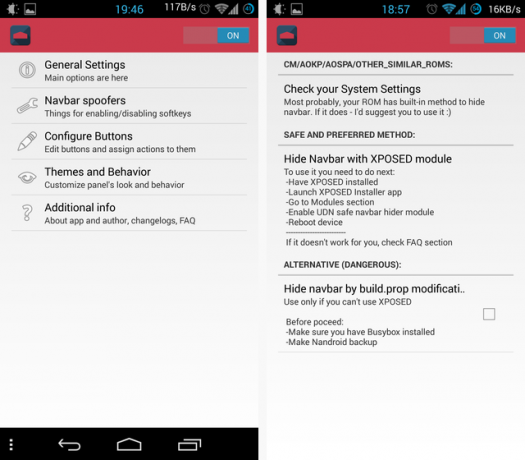
Esimene asi, mida soovite teha, on peita olemasolev navigeerimisriba - vastasel juhul on teil kaks neist, üks teise peal. Ma ei suutnud sellest ekraanipilti jäädvustada, kuid see on nii tüütu ja üleliigne, kui see kõlab. Niisiis, koputage Navbari kelmikud (põhimenüü teine kirje), et näha oma valikuid. Parempoolsel spooferite ekraanil on asjad mõistlikult välja toodud: kui kasutate juba tsüaankloriidi, AOKP-i või sarnane ROM, soovitab Ultimate Dynamic Navbar teil navigeerimisriba välja lülitada, kasutades ROM-i sisseehitatud funktsiooni mehhanism.
Järgmine parim võimalus on navigeerimisriba peitmine kaasasoleva Xposed mooduli abil. Seetõttu on see oluline loe ekraanid: Algselt lülitasin lihtsalt sisse Xposed mooduli, ehkki mu ROM seda ei vajanud.
Ja mis kõige tähtsam, on navigeerimisriba väljalülitamine, muutes Androidi faili build.prop. See võib toimida, kuid nagu arendaja selgelt ütleb, on see ohtlik ja te ei soovi sinna minna. Hankige selle asemel Xposed.
Cyanogenmodi jaoks lülitasin oma navigeerimisriba välja järgmiselt: käisin Seadistused> Interface> Pie Controls ja eemaldasin ekraani ülaosast märkeruudu (st keelanud pirukate juhtseadised). Seejärel läksin Laiendatud töölaud ja valitud Olekuriba on nähtav:
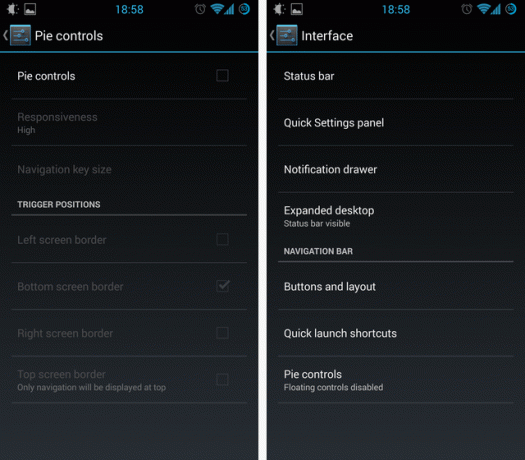
See oli see. Mul oli nüüd navigatsiooniribaga seade, mis peitis end automaatselt silmist, kui ma seda ei vajanud. Kuid lõbus oli alles algus: nüüd sain hakata asju tõsisemalt kohandama, palju kaugemale sellest, mida Pie Controls Cyanogenis teha saab.
Pühib ja pressib ja lülitab sisse, Oh My
Ultimate Dynamic Navbarsil on üks täielikumaid eelistusmenüüsid, mida ma viimases mälus olen näinud. Tõsiselt, see metsaline võimaldab teil kohandada ükskõik mida. Siin on vaid paar ekraani, mis annavad teile idee, mida saate teha:

Erinevad seaded on erinevatele inimestele olulised, kuid minu jaoks Päästiku tüüp oli oluline. Algselt on päästik seatud seadme vasakusse alumisse nurka - navigeerimisriba vahetamiseks koputage seda või libistage seda. Nagu ülal näete, muutsin selle Terve alumine serv, mis tähendab, et ekraani alt ülespoole pühkimine hüppab üles navigatsiooniribale - minu jaoks on see väga loomulik žest.
Kaks muud ülaltoodud märkimisväärset seadet on järgmised Libistage tegevusele ja LongPresses pühkimisrežiimis (paremal ekraanipildil). Esimene võimaldab navigeerimisriba paljastamiseks pühkida üles ja seejärel lihtsalt viia sõrm nupule ja tõsta see ekraanilt eemale. Seda loetakse nupuvajutuseks ja see muudab automaatse varjatud navigeerimisribaga töötamise sama lihtsaks kui nähtavaga töötamiseks: lisakraanid pole vajalikud.
Teine säte on seotud asjaoluga, et UDN (nagu me edaspidi sellele viitame) võimaldab teil iga nupu jaoks määrata kaks toimingut: Vajutage ja hoidke pikka vajutamist. Soovi korral saate pikalt vajutada aktiveerida samal viisil: libistage navigeerimisriba paljastamiseks, liigutage sõrm nupule ja hoidke seda seal. Hetke pärast käivitub pika vajutamise tegevus. Seda on suutäis kirjeldada, kuid see on väga ladus.
Kaks muud võtmeseadet on seotud liigutuspadja kõrguse ja aktiveeriva žesti pikkusega:
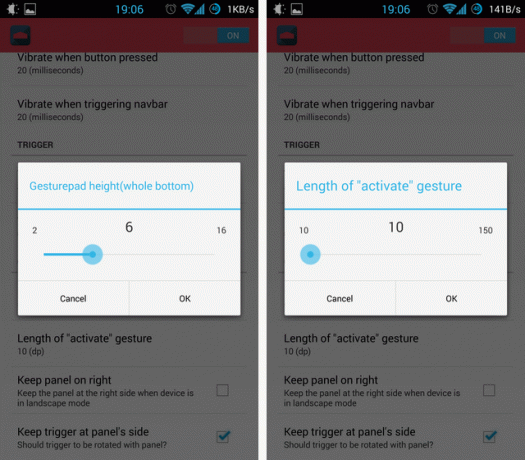
Nagu ma ülal näete, viisin ma mõlemad oma telefonis madala väärtuseni. See tähendab, et põhimõtteliselt liigutan sõrme ekraani alumisest servast ja navigeerimisriba ilmub paremale all minu sõrm - ma ei pea seda tagasi liigutama. Väike asi, kuid see on oluline toimingu jaoks, mida teete mitu korda iga päev.
Siin võtame, et seal on palju siin katsetada ja tahate võtta aega ja kohandada asju seni, kuni nad tunnevad end teile sobivat.
Nuputoimingute kohandamine
Nüüd, kui riba töötab teile meelepärasel viisil, on aeg kaaluda üksikute nuppude kasutamist. Milliseid nuppe soovite ja mida nad peaksid tegema? Võimalusi on palju:
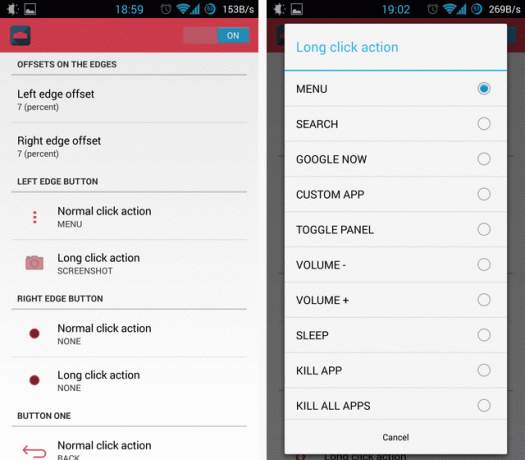
Üleval näete vaid väikest osa nupu kohandamise ekraanist. Parempoolne nimekiri näitab teile, mida iga nupp saab teha (ja toiminguid on ka rohkem). Saate ekraani nupuga välja lülitada, helitugevust muuta ja muidugi teha kõike, mida nupp tavaliselt teeb.
Üks asi, mis see on kahjuks puudu on viis kiirklahvide käivitamiseks nuppude kaudu: Oleks olnud tore, kui oleksin saanud rakenduse sahtli avamiseks avalehel pikka nuppu vajutada Nova käivitaja peaminister (siin üle vaadatud Nova käivitaja - veelgi parem kui vaikeseade Android 4.0 käivitajaKuni Ice Cream Sandwichi (Android 4.0) tulekuni tundus Androidi liides mõnevõrra vähem lihvitud kui iOS-i. Kuid Android 4.0-ga tegi Google puhta pausi eelmise Androidi visuaalse stiiliga, tutvustades Holo ... Loe rohkem ). See on üks UDN-i vähestest puudustest kohandamisel.
Navbaari välimuse ja suuruse muutmine
Olgu, nii et nüüd on teil unistuste navigeerimisriba koos nuppudega, mis on täpselt seatud. See oleks sobiv aeg kosmeetika ja esteetika kaalumiseks:

UDN-i tarnitakse palju ja palju nuputeemasid, alates varude teemadest (saate oma nupud lihtsalt välja nägema nagu teie telefoni või sõbra telefoni kaasasoleval ROMil) mõnele metsikule (et mitte öelda koledale) variandid. Ülalpool näete Motorola ja Samsungi aktsiaid. Saate muuta ka värve ja hõõguvaid efekte.
Järgmisena navigeerimisriba suuruse kohandamine:
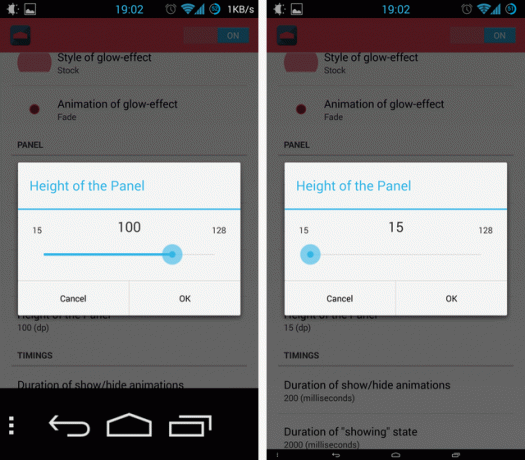
Üleval näete kahte äärmust (see parempoolne 15-piksline navigatsiooniriba on väike, või mis?), kuid 45 kipub enamiku jaoks mõistlik seade olema.
Dokumentide lugemine ja üksildane viga
Kuna UDN saab nii palju ära teha, on tore näha, et arendajal kulus aega, et koondada KKK ja lahendada mõned võimalikud probleemid:
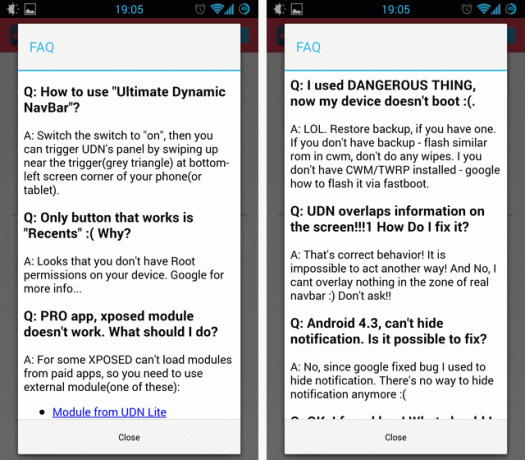
Nagu ülal näete, on KKK üsna mitteametlik - "Nüüd mu seade ei käivitu," ütleb kasutaja, "LOL", vastus arendajale. See pani mind muhelema. Vastused on informatiivsed, kuid sisaldavad juhuslikke kirjavigu.
Lõpetuseks, see on hea koht, kus mainida ühte ja ainust viga, millega ma UDN-i kasutamisel kokku olen puutunud:
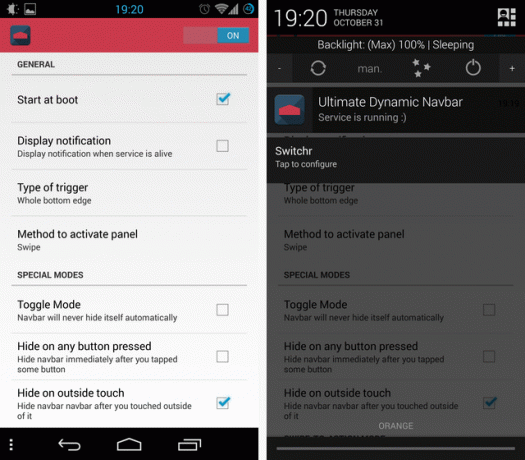
Üleval saate seda selgelt näha Kuva teatis on märkimata - ma tõesti ei vaja veel ühte teatist, mis siis, et mul on Luks (siin üle vaadatud 5 parimat rakendust ekraani heleduse haldamiseks AndroidisEkraani ebaõige heleduse sätted võivad teie silmi kurnata ja väsimust põhjustada. Sellepärast peaksite kasutama ühte neist Androidi ekraani heleduse rakendustest. Loe rohkem ) ja lüliti (siin üle vaadatud Lüliti toob kiire, reageeriva ülesande ülemineku AndroidiAndroidi jaoks on multitegumtöötlus juba algusest peale sisse ehitatud. Kuid multitegumtöötlusest tõeliseks kasu saamiseks on vaja kiiret ja lihtsat viisi rakenduste vahel vahetamiseks. Loe rohkem ), millel on juba kaks alalist teatist. Ja isegi, kui seade on keelatud, siis mina ikka sain teate. Pole küll maailma lõpp, aga viga on viga.
See on seda väärt
Ülim dünaamiline navigeerimisriba on üks muljetavaldavamaid kohandamise tööriistu, mida ma viimasel ajal näinud olen. See pole mitte ainult võimas, vaid ka lihtsalt tavaline töötab - see tundub kindel. Mul on hea meel teada saada, et saan navigeerimisriba konfiguratsiooni just nii ja see töötab kõigis minu valitud ROM-ides. Väga soovitatav.


